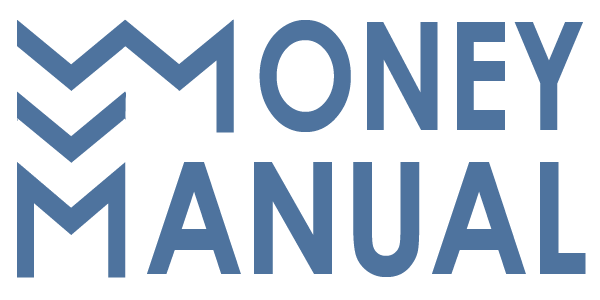На первый взгляд может показаться, что создание и оформление карточек товаров не представляет трудности: необходимо заполнить описание, загрузить фотографии — и можно выставлять товары на продажу.
Но у Ozon есть свои нюансы: например для разных категорий товаров предусмотрены свои пункты в описании, для фотографий есть требования по их качеству и разрешению, а карточки с ошибками просто не пройдут модерацию.
Поэтому в этом гайде мы будем пошагово разбираться (в том числе на примерах), как самостоятельно создавать карточки с нуля и какие существуют способы, чтобы создавать их гораздо быстрее. Также поговорим о том, какие существуют требования маркетплейса к описанию, фото и видео.
В заключительной части урока разберём примеры наиболее частых ошибок.
Как покупатели находят ваш товар
Продажи на Ozon строятся по принципу большого каталога: покупатель выбирает среди десятков предложений, а продавцы борются за его внимание. Способы у них разные: низкие цены, акции или красивые фотографии. Поэтому бывает так, что покупатель искал что-то одно, а выбрал другой товар или другого продавца только потому, что карточка товара была заполнена подробнее и интереснее.
В этом пункте расскажем, как обычно покупатели ищут товары на Ozon.
Через поиск Ozon. Покупатели пишут наименование или ключевые характеристики в строке поиска и смотрят результаты:
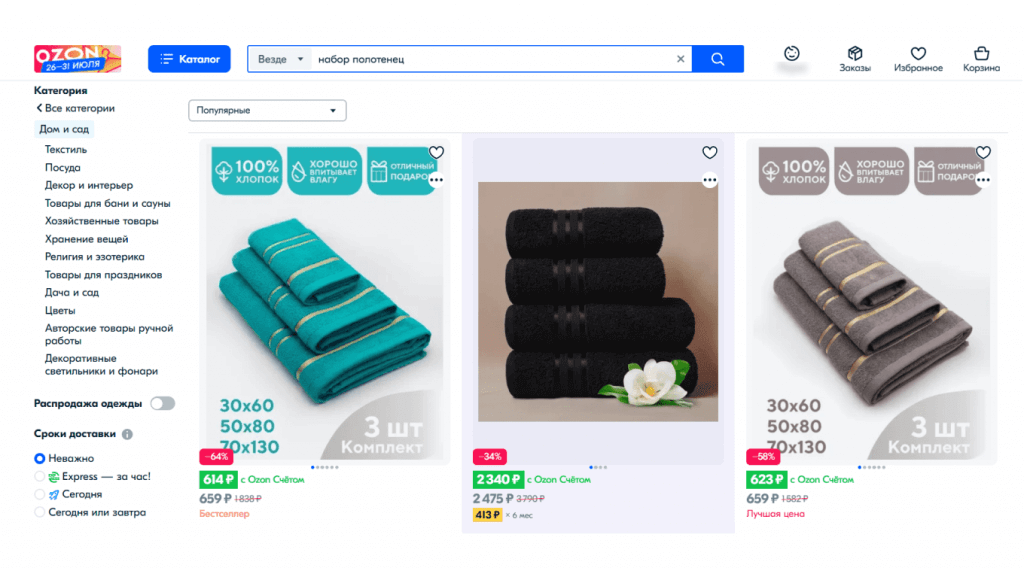
В этом случае покупателю покажут все подходящие товары, которые есть на Ozon. Посмотреть каждый сложно, поэтому люди применяют фильтры, чтобы сузить поиск, например устанавливают производителя, границу цен или материал.
Чтобы ваша карточка выпадала большему числу покупателей, важно подробно заполнить описание и характеристики товара. Например, если продаёте деревянные этажерки в стиле лофт, пропишите это. Тогда товар будет показываться не только по запросу «этажерка» и «мебель из дерева», но и «этажерка лофт».
Через каталог. Ozon делит все товары на категории, например «Одежда», «Обувь», «Дом и сад». Человек может не пользоваться поиском, а сразу перейти в нужную категорию и посмотреть предложения.
Продавцам важно установить правильную категорию, иначе товары будут отображаться не целевым покупателям. Если сомневаетесь, проверьте, в какой категории размещают товары ваши конкуренты.
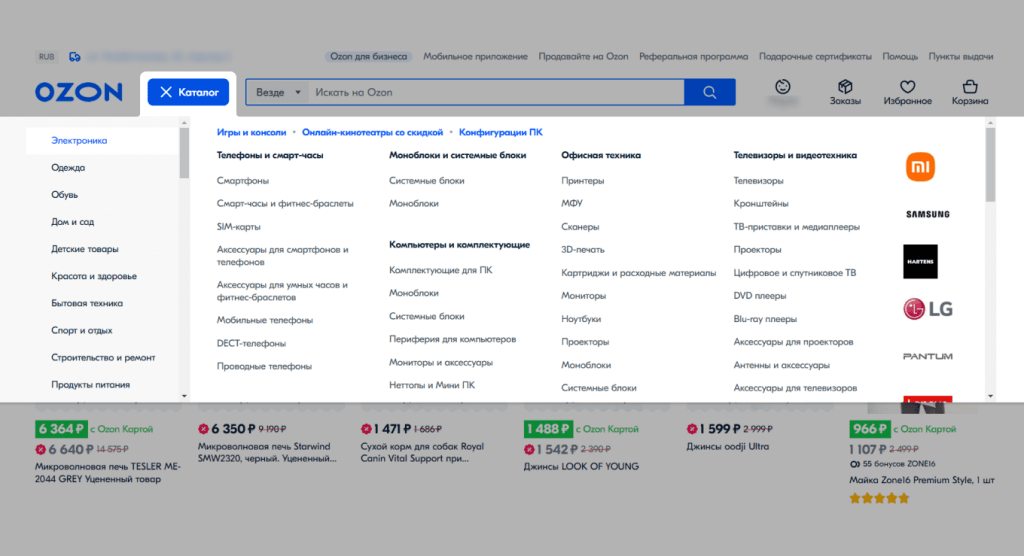
На распродажах и акциях. О них мы рассказывали в этом уроке. Напомним, что акции — это способ продвижения, когда продавец делает скидку на товар или предлагает бонус, чтобы привлечь больше покупателей.
Найти товар со скидкой на Ozon можно разными способами, например:
- Через поиск. Если выбрать фильтр «Товары со скидкой», товары без скидок не выйдут в результатах поиска;
- На распродажах на главной странице. Маркетплейс устраивает глобальные распродажи, где объединяет разные предложения. Такие распродажи рекламируются на главной странице. Покупатель может зайти туда и найти вашу карточку.

Переходя с других сайтов и маркетплейсов. Некоторые покупатели сравнивают ассортимент и цены на разных площадках, прежде чем что-то купить. Например, находят товар на одной площадке, затем находят такой же на Ozon, но дешевле или с другими характеристиками.
Такая же ситуация может быть и с сайтами производителей. Например, на своём сайте продавец предлагает товар по максимальной цене, а для маркетплейсов делает скидку, чтобы оставаться конкурентоспособным.
Далее расскажем, какими способами можно создавать карточки на Ozon.
Как продавцу создать карточки на Ozon
Всего предлагается семь способов:
- Вручную через личный кабинет. В этом случае продавец создает каждую карточку отдельно и заполняет её.
- Через Excel-шаблон. Продавец скачивает специальный шаблон от Ozon для выбранной категории, заполняет и загружает его в личный кабинет.
- С помощью онлайн-таблиц. Они созданы в Google Sheets и похожи на Excel-файлы. Продавец заполняет таблицу, система автоматически проверяет её на ошибки. После файл надо загрузить в личный кабинет.
- Через 1С с помощью подсистемы Synchrozon. В этом случае продавец добавляет товары в свою программу 1С, а позиции оттуда автоматически отображаются на маркетплейсе.
- Через Seller API. Это программа, которая позволяет Ozon взаимодействовать с программами продавца автоматически, например с Excel-таблицами, 1С и «Моим складом». Для интеграции понадобится указать специальный API-ключ, который хранится в личном кабинете.
- Через шаблон Wildberries. Если ваши товары уже есть на Wildberries, в личный кабинет Ozon можно загрузить заполненный Excel-шаблон Wildberries, чтобы не создавать те же карточки с нуля. Пока этот способ работает в тестовом режиме и позволяет загружать только одежду и обувь.
- Скопировать чужой товар — если другие продавцы на Ozon уже выставляли такой же товар и не запретили копирование карточки. В этом случае продавцы указывают только название, код, артикул, цену и ставку НДС. Это проще: не нужно заполнять описание, характеристики и делать фотографии. Такой способ подойдёт всем, кроме самозанятых. Важно проверить карточку перед публикацией: покупатели обязательно заметят малейшие отличия от вашего товара. Например, может отличаться комплект поставки.
В этом мануале мы подробно остановимся на первом способе — создании карточек вручную. Так вы поймёте, как добавлять товары на сайт с нуля и какую информацию нужно указывать. А в дальнейшем можно освоить загрузку через таблицы и программы.
Далее покажем, как заполнить карточку товара. Всего будет четыре шага.
Шаг 1. Заполнить информацию о товаре
Продавцы добавляют товары через личный кабинет Ozon Seller. Перейдите в раздел «Товары и цены» и выберите способ, которым вы будете загружать товары.
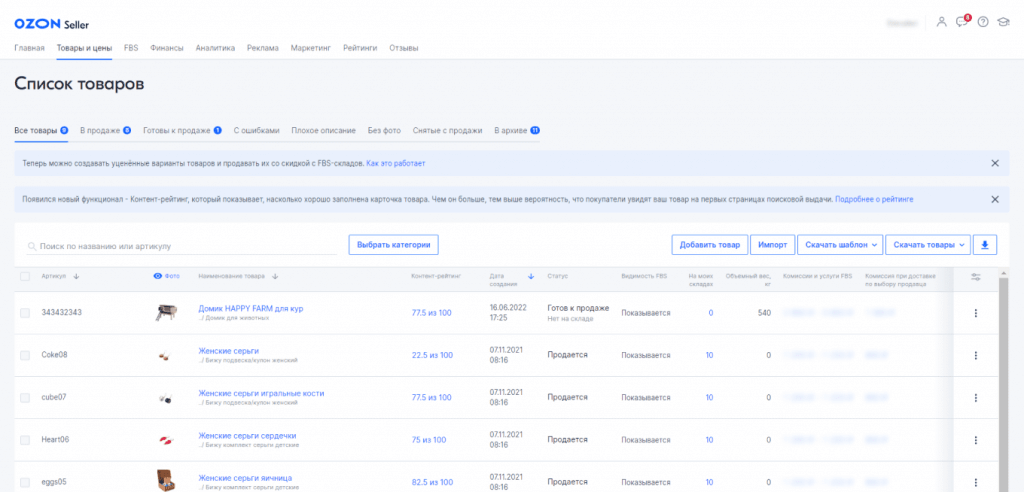
Нажмите кнопку «Добавить товар» и заполните все пункты формы «Информация о товаре»: укажите категорию, артикул, цену, габариты и вес.
Обязательные поля могут отличаться для разных категорий. Для примера возьмём стол для мастеров маникюра:
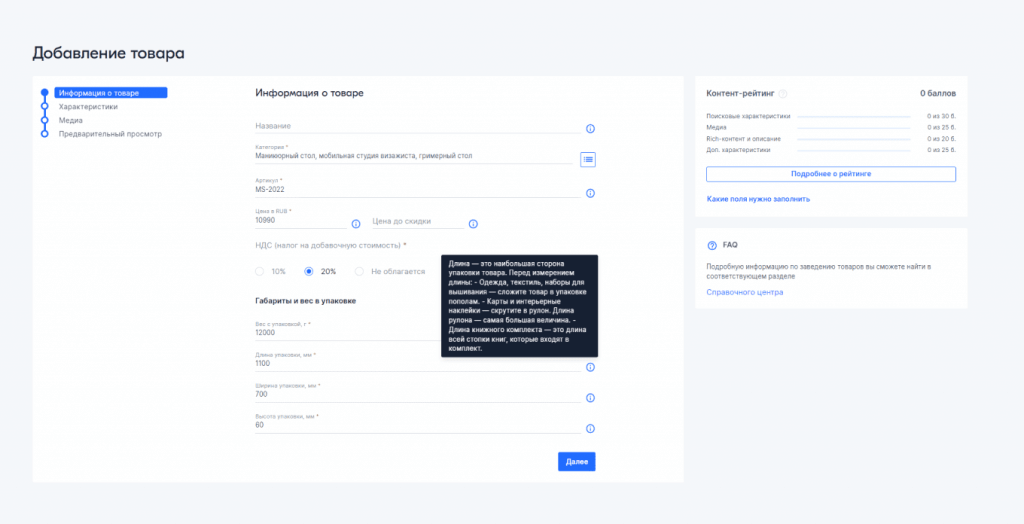
Разберем эти поля подробнее.
Название. Заполнять это поле самому не обязательно — можете оставить его пустым и идти дальше. В дальнейшем название сформируется автоматически из пунктов «тип», «бренд» и «модель», которые будут на следующих формах.
Если хотите добавить название самостоятельно, маркетплейс советует писать по схеме «Тип товара + Бренд или производитель + Название товара». Например, «Корм для птиц (тип) + Happy Lucky Bird (бренд) + для волнистых попугаев с витаминами (название)».
Кроме схемы, Ozon составил список требований к названиям. Их много, перечислим основные:
- Указать тип товара, например «монитор», «тарелка», «стол». Книгам тип товара «книга» не пишут, можно сразу указывать её название.
- Название должно соответствовать товару и начинаться с большой буквы.
- Длина названия — до 200 символов.
- Без грамматических ошибок.
Ещё в названии нельзя указывать цену, слова «лучший», «акция», «только сегодня».
Перед созданием карточки советуем прочитать раздел в базе знаний. Там указаны категории товаров, для которых можно настроить шаблонизатор — автоматическое формирование названий, и перечислены примеры хороших и плохих названий.
Приведем несколько примеров хороших и плохих названий, по мнению Ozon:
| Подходит | Не подходит |
|---|---|
| Настольная игра Hobby World «День сырка». | НАСТОЛЬНАЯ ИГРА Hobby World. |
| Миска для животных Nobby Cat двойная, зеленый, 260 мл. | Nobby Cat миска двойная, зеленый, 260 мл. |
| Палатка четырехместная Trek Planet Vermont 3, синяя. | Trek Planet синяя палатка, 4 места. |
Категория. От правильно выбранной категории зависит не только как покупатели найдут ваш товар, но и какую комиссию заплатит продавец с каждой продажи, поэтому выбирайте её внимательно. Если товар подходит сразу нескольким категориям, выбирайте ту, где комиссия ниже.
Если ошибиться, поменять категорию можно только через обращение в техподдержку.
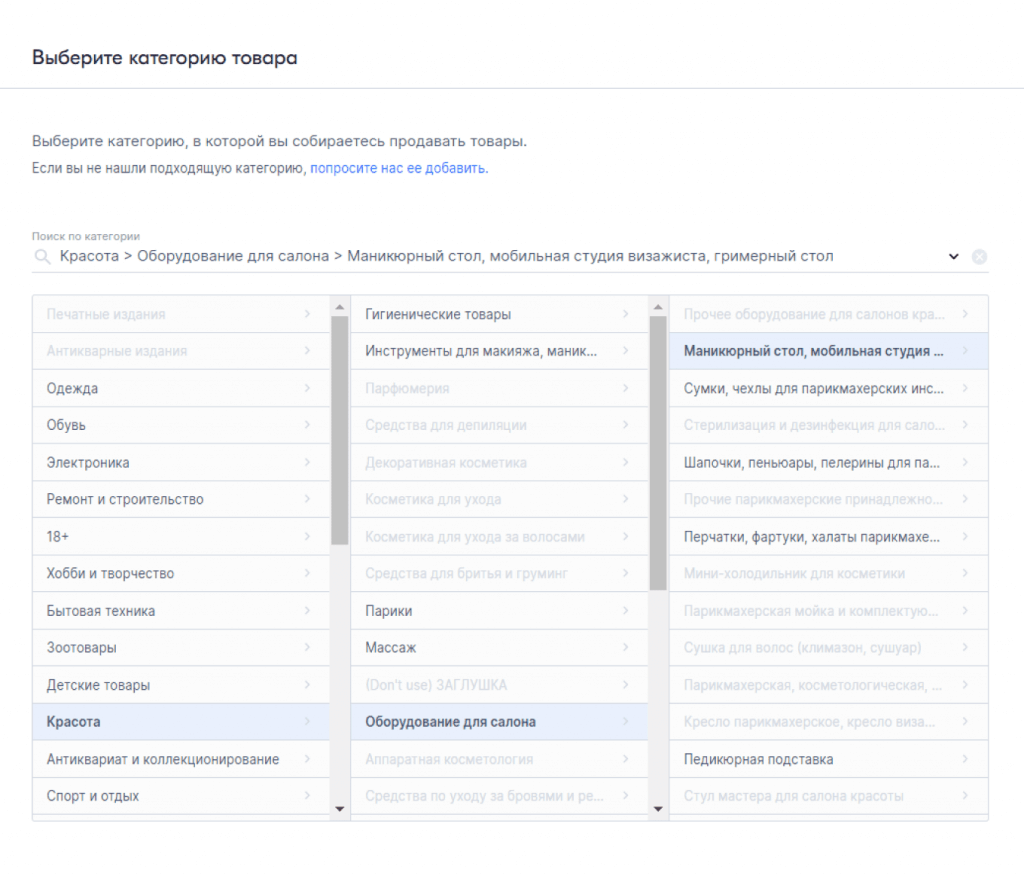
Артикул. Он должен быть уникальным, иначе создать товар не получится. Если у вас одинаковый товар, но с разными характеристиками, например платья нескольких цветов или размеров, добавьте отличия в артикул: 113 457_XS или 113 457_золотой.
Цены и налог. Нам предлагают указать две цены — до скидки и после. Если не планируете делать скидку, укажите цену без неё. Продавец может редактировать цены в любое время после создания карточки. Для этого нужно зайти на страницу «Товары и цены» → «Список товаров» или «Товары и цены» → «Цены на товары», выбрать нужный товар и изменить цену.
Затем нужно выбрать налоговую ставку — 10, 20% или «Не облагается». Обычно налоговую ставку указывает поставщик в платёжных документах.
Габариты и вес в упаковке. Для каждого товара нужно указать вес, длину, ширину и высоту упаковки, в которой он придёт покупателю. Для удобства Ozon прописал подсказки напротив каждого пункта. Например, чтобы точно определить длину упаковки, найдите ее самую длинную сторону.
Для некоторых товаров есть дополнительные условия — например, длину одежды и текстиля измеряют только сложенными пополам.
Шаг 2. Заполнить характеристики
Они есть обязательные и дополнительные. Мы советуем заполнить все, чтобы покупатель узнал о товаре больше. Плюс незаполненные карточки реже попадают в топ, а значит, эти товары реже покупают.
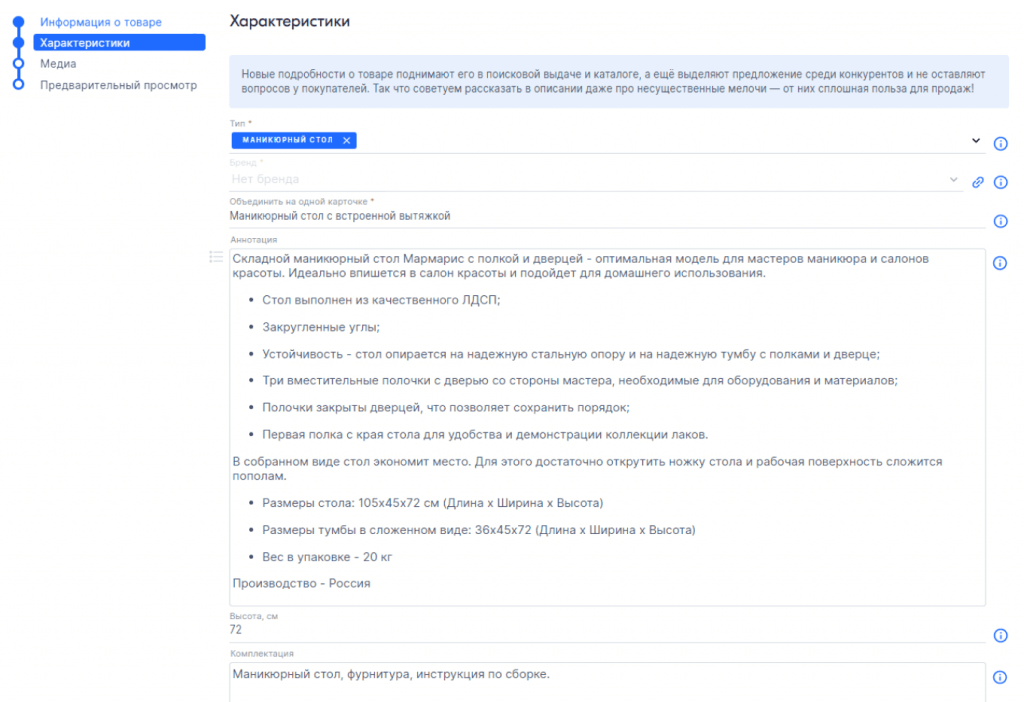
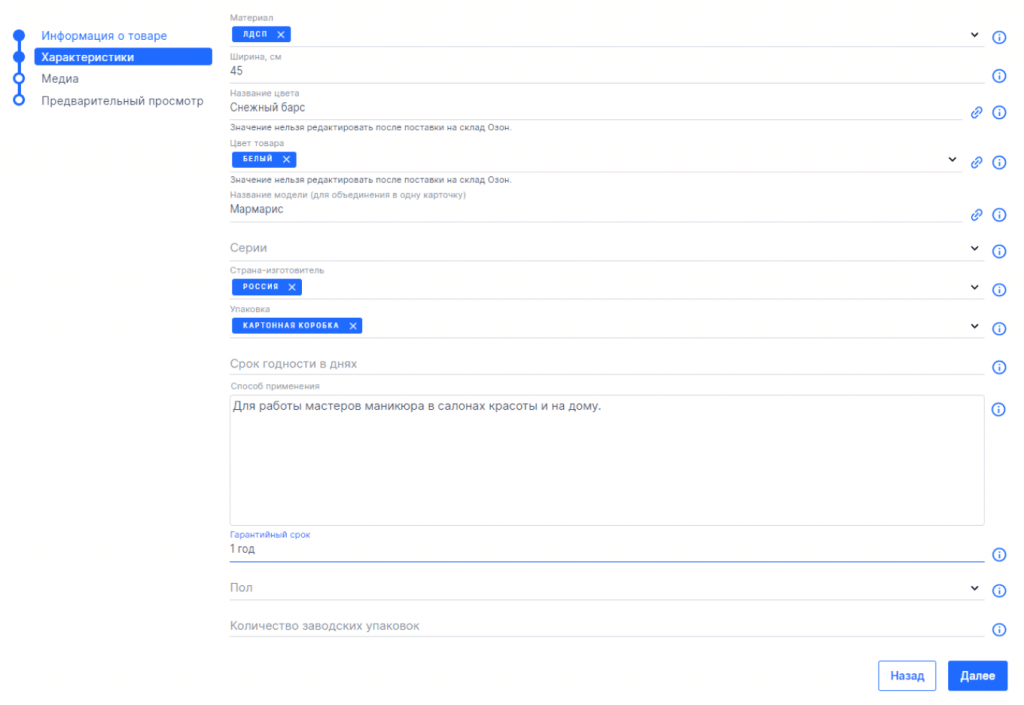
Обязательные. Для маникюрного стола из нашего примера обязательных пункта всего два: «Тип» и «Объединить на одной карточке».
Тип выбирайте из тех, что предлагает маркетплейс. Например, для маникюрного стола подойдёт один из вариантов: «гримёрный стол», «маникюрный стол» или «мобильная студия визажиста».
Объединение в одной карточке позволяет собрать одинаковый товар с разными характеристиками. Так покупателям проще выбирать и купить сразу несколько товаров. Например, если продаёте маникюрные столы, покупатель может взять их сразу в нескольких цветах или размерах для своего салона.
В объединении есть плюсы и для продавца: в карточке будут суммироваться отзывы обо всех товарах, а значит, она будет стоять выше в поиске.
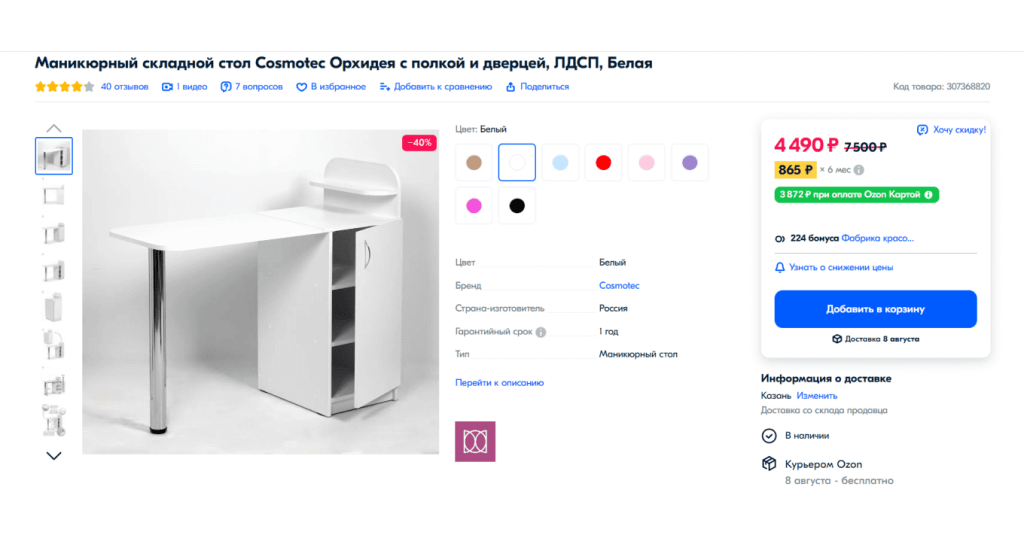
Чтобы объединить товар, нужно:
- Добавить все товары в личный кабинет по отдельности и для каждого прописать уникальный артикул.
- Написать одинаковую формулировку в поле «Объединить на одной карточке». Например для маникюрного стола это может быть «Маникюрный стол со встроенной вытяжкой».
- Заполнить характеристики, которыми эти столы различаются, например цвет или размер.
Дополнительные. Они тоже различаются для разных категорий товаров — например, может быть аннотация, срок годности или вид упаковки.
Подробно рассмотрим только аннотацию. Простыми словами, это описание товара. Оно помогает сформировать у покупателя представление о товаре, его функциях и особенностях.
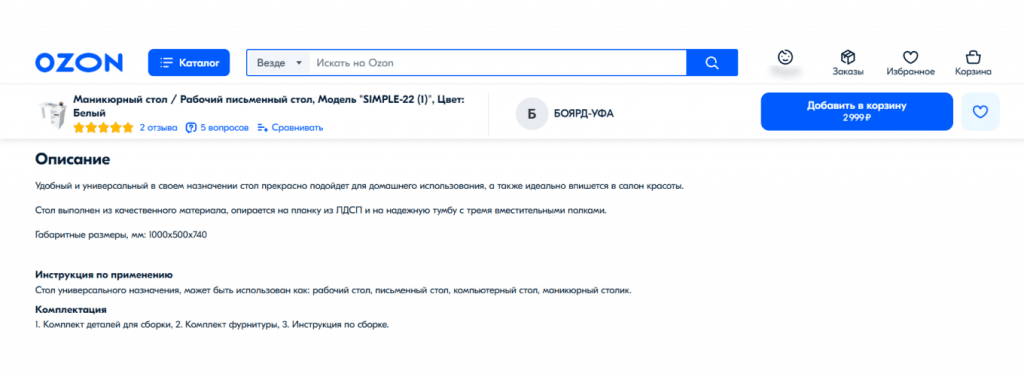
Требования к описанию:
- без грамматических ошибок;
- соответствует товару;
- не содержит ссылок и отсылок к другому источнику, например на сайт производителя;
- нет слов «аналог», «подделка», «копия», «copy», «реплика», «1:1», «по мотивам», «оригинал», «original», «подлинный», так как на Ozon запрещено продавать подделки;
- не содержит слов, написанных транслитом или большими буквами.
Ограничений по объёму описания, но обычно продавцы ограничиваются парой абзацев.
«Мы представители бренда. Описание товара пишет производитель, присылает его на английском, а мы переводим. Если описания нет, опираемся на материал изделия, предназначение, выделяем его сильные стороны — например, не просто „кроссовки“, а „дышащие кроссовки“.
Если на фотографии видно другие товары — например, не только футболку, но и брюки, — пишем, что „отлично сочетается с брюками“, и указываем артикул другого товара, чтобы привлечь внимание к другой нашей карточке».
Александр Пантелеев. Основатель магазинов спортивной одежды и оборудования для бассейнов.
С первыми двумя разделами закончили. Теперь нужно наполнить карточку визуальным содержимым — картинками и видео.
Шаг 3. Загрузить фотографии и видео
На этом шаге Ozon предлагает добавить фотографии и видео. Разбираемся, какие требования к ним предъявляет площадка.
Фотографии. В каждую карточку можно добавить до 15 фотографий: основную, которая будет высвечиваться при поиске, и 14 дополнительных. Главное правило — все фотографии должны соответствовать названию и описанию.
Технические требования:
- формат — JPEG, JPG, PNG;
- разрешение — от 200 × 200 px до 4320 × 7680 px;
- размер — до 10 МБ;
- главная фотография должна быть на белом или светлом фоне. Для белых или прозрачных товаров допустим черный фон. Для одежды, обуви и аксессуаров — серый фон #f2f3f5. На фоне дополнительных изображений может быть инфографика.
Фотографии должны быть четкие, качественные. Нельзя использовать изображения алкоголя, черно-белые и размытые фотографии.
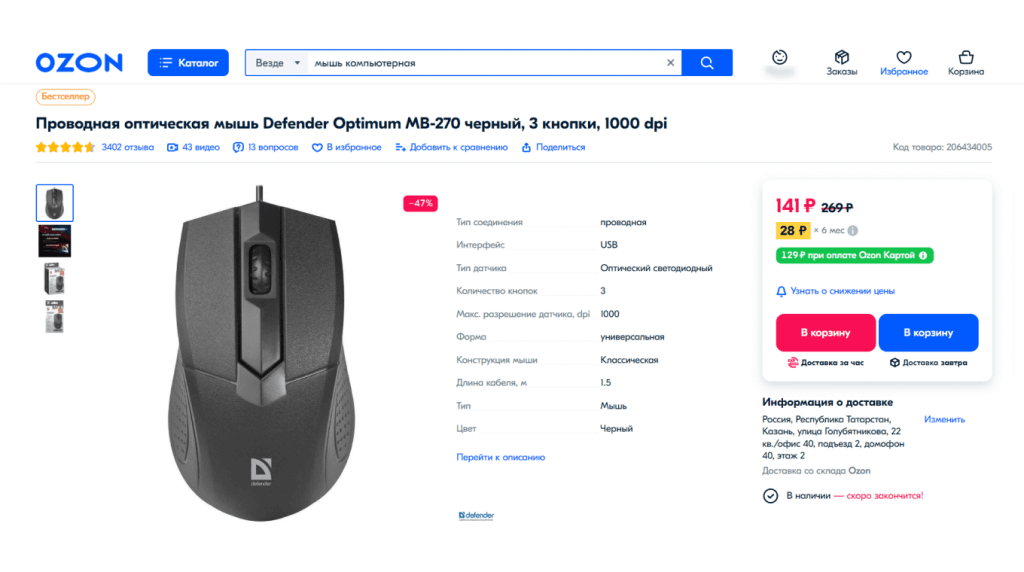
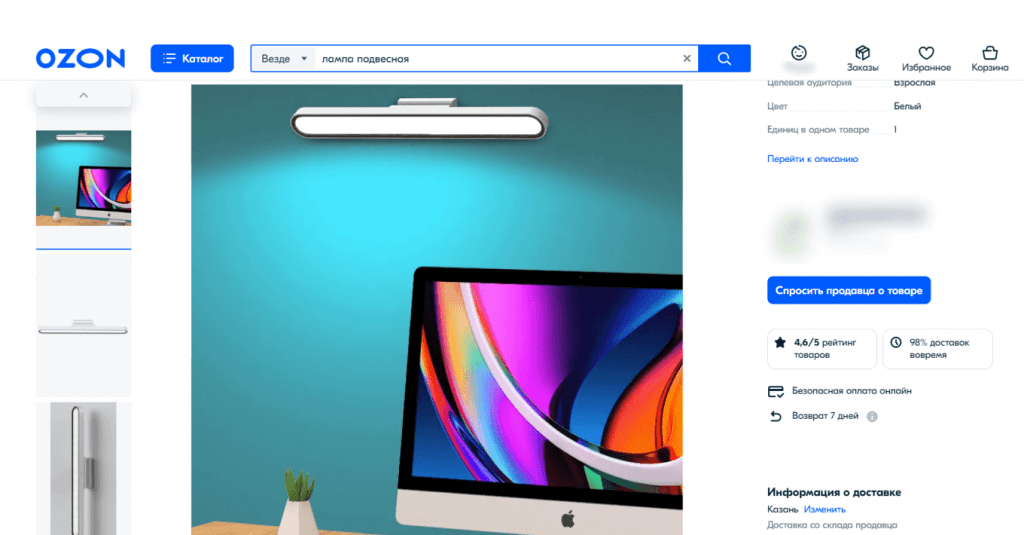
Для одежды, мебели, текстиля и продуктов питания можно добавить фотографии на человеке или в интерьере. Например, добавить фотографии моделей в одежде или мебели в гостиной.
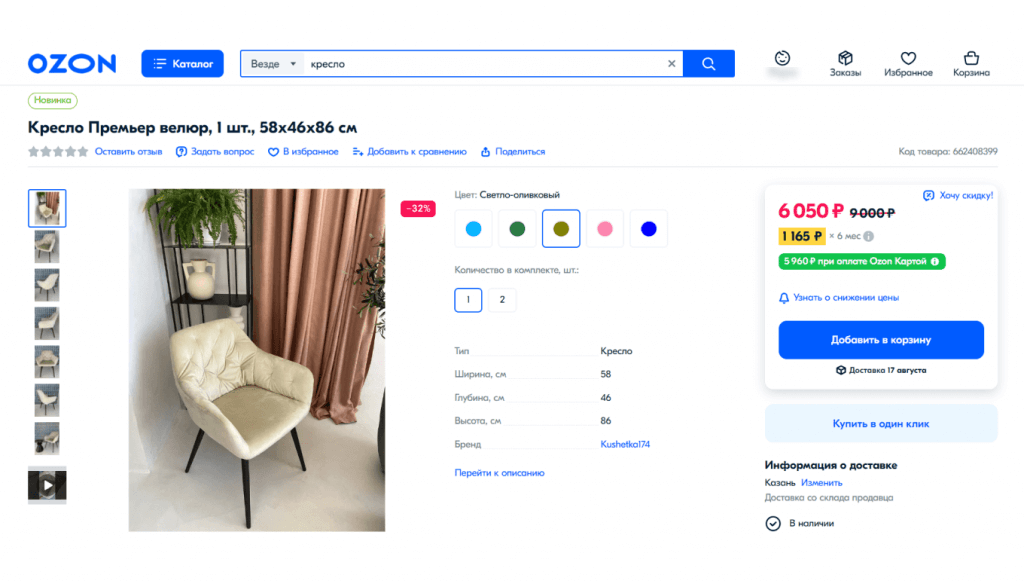
«Обычно фотографии нам присылает производитель, но если нет — арендуем студию с фотографом. Одежду снимаем с разных ракурсов и на белом фоне. Особое внимание — деталям, например узору или подошве.
Для товаров в комплекте нужно разместить на фотографиях всё, что к ним прилагается. Например, при продаже бассейнов в комплекте могут быть фильтры, лестница и насос, а может быть только насос».
Александр Пантелеев. Основатель магазинов спортивной одежды и оборудования для бассейнов.
Фото 360°. Это 3D-изображение товара, на котором покупатель может рассмотреть товар со всех сторон. Технически продавец загружает фотографии с разных ракурсов, а Ozon объединяет их в общую модель.
Какие требования:
- Товар занимает большую часть пространства. Может быть пустое место, но не больше 2 пикселей.
- Размер каждого изображения — 200-300 КБ.
- Минимальное количество — 15 изображений. Чтобы обзор был плавным, рекомендуют добавлять от 36 до 60 фотографий. Максимальное количество — 70 изображений.
- Изображения идут в логическом порядке, не перескакивают, масштаб товара не меняется.
- В названии файла изображения нет символа «/».
Обычно так фотографируют мебель и технику. Но также можно загружать фото 360° для любых категорий товаров.
Видео. Кроме фотографий продавцы могут загружать видео о своём товаре. Например, так делают продавцы бытовой техники или одежды. Видео должны быть с хорошим качеством картинки и озвучки, если она есть.
Готовый ролик нужно загрузить на YouTube, а при загрузке в личном кабинете указать идентификатор ролика — тот, что в ссылке идет после конструкции watch? v=.
Что советует Ozon для видео:
- показать товар в действии — например, если продаёте обувь, покажите, как в ней ходит модель, с разных ракурсов;
- рассказать о свойствах и преимуществах — например, если продаёте гриль, расскажите, как он экономит время и какие блюда на нём можно готовить.
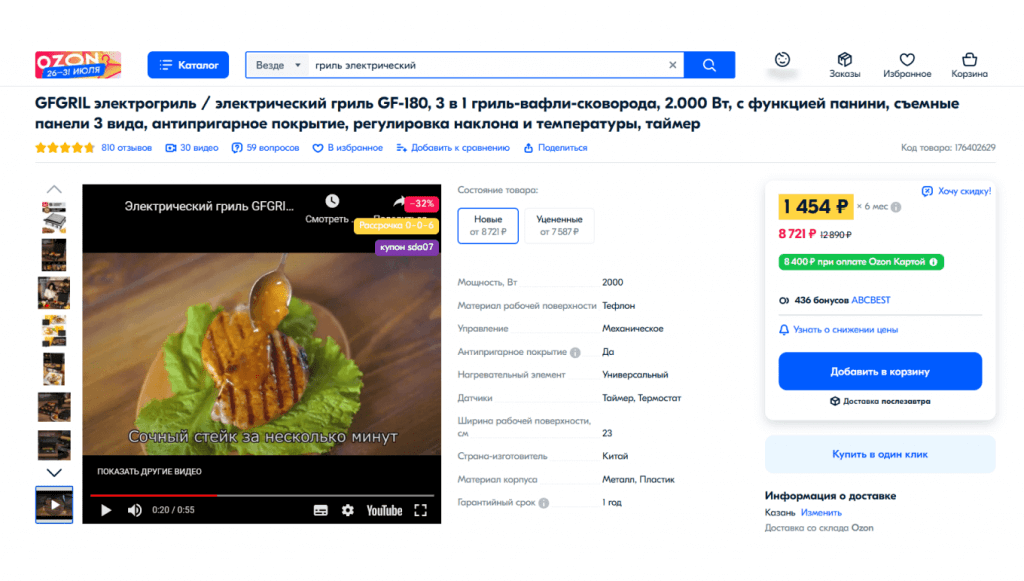
В этом видео продавец ничего не говорит, зато показывает, какие блюда можно приготовить с помощью гриля.
Когда загрузили медиа, на последнем, четвертом этапе, будет предварительный просмотр — какой карточку увидят покупатели. Если всё верно, нажмите «Сохранить товар», и карточка отобразится в разделе «Товары и цены».
Для удобства в базе знаний Ozon есть раздел с эталонными карточками товаров. Там показаны карточки из разных категорий с фотографиями и анти-примерами.
Что ещё продавец может делать с карточками товаров
Теперь, когда мы разобрались, как создавать карточки с нуля, расскажем, что ещё с ними может делать продавец.
Редактировать. Продавец может сам редактировать любую информацию, кроме категории и характеристик вариантов.
Чтобы редактировать карточку, перейдите в раздел «Товары и цены» и напротив нужного товара нажмите на три вертикальные точки.
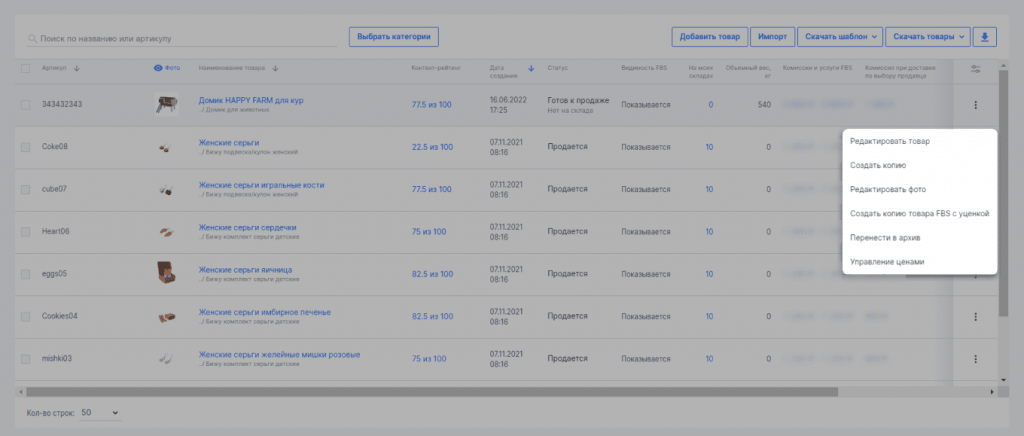
Таким способом можно редактировать каждую карточку отдельно. Если хотите изменить сразу несколько, выберите способ из предложенных Ozon.
Создавать уцененные товары. Если у вас есть товары с браком, вы также можете продавать их на Ozon. Для них даже есть специальный фильтр в поиске — покупатели ищут такие товары из-за низкой цены. Часто сам товар не повреждён, но может быть помята упаковка или отсутствовать инструкция.
Продавать такие товары можно только по моделям FBS и realFBS. Также товар с уценкой может быть только из ранее созданных карточек, создавать уценку с нуля нельзя.
Пока что создавать такие карточки можно только поштучно, вручную, через личный кабинет. Как это сделать:
- Перейдите в раздел «Товары и цены» и найдите нужный в списке.
- Справа от товара нажмите на три горизонтальные точки → «Создать копию товара FBS с уценкой».
- В новом окне появятся обязательные поля, заполните их. Например, нужно указать причину уценки и состояние товара. Затем добавьте фотографии и нажмите кнопку «Создать».
Готово! Теперь дождитесь проверки, и, если все правильно, карточка станет доступна всем покупателям.
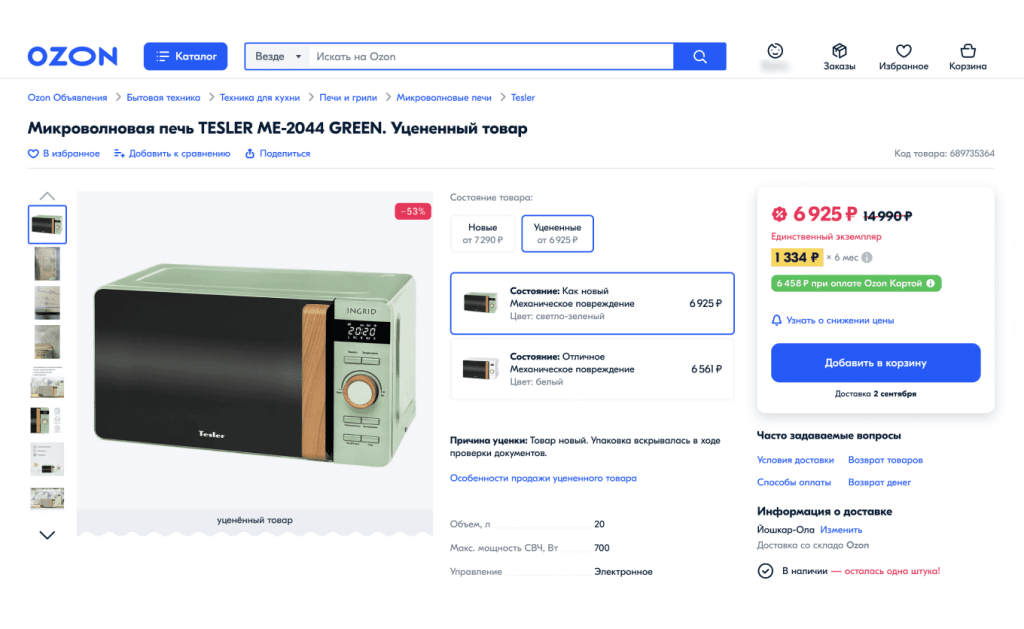
Для каких категорий нельзя создавать уценённые товары:
- продукты питания и напитки;
- лекарства, витамины и БАДы;
- маркетинговые вложения, например пробники;
- средства личной гигиены;
- корма для животных;
- ювелирные изделия;
- букинистика.
Редактировать уценённый товар можно через личный кабинет, поштучно. Для этого выберите нужный товар → «Редактировать уцененный товар FBS».
Если в карточках есть ошибки
Давайте поговорим о том, что делать, если карточки заполнены с ошибками.
Все карточки товаров, которые добавляют продавцы, модераторы проверяют в течение трёх дней. Если ошибок нет, товар сразу появится на сайте. Если ошибки есть, появится статус «Не прошёл модерацию» с указанием причины. Нужно исправить ошибки и отправить карточку на проверку снова.
Такие карточки хранятся в личном кабинете в разделе «Товары и цены». Напротив каждого товара маркетплейс пропишет причину, по которой товар не прошёл модерацию.
Ozon делит карточки с ошибками на вкладки:
- С ошибками. Сюда попадают товары с критичными ошибками — например, продавец неправильно выбрал категорию. Пока её не исправить, карточка будет недоступна для покупателей.
- Плохое описание. Здесь оказываются товары с неточностями, например с устаревшими характеристиками. Такие карточки будут отображаться на маркетплейсе, но упадут в результатах поиска.
Ozon разработал отдельный документ, в котором перечислил частые ошибки продавцов и прописал рекомендации, как их исправить.
| Ошибка | Как исправить |
|---|---|
| На главной фотографии товар виден не полностью, а только его часть. Например, при продаже пижамного комплекта фотография футболки есть, а брюк — нет. | Заменить фотографию на ту, где товар виден полностью. Например, сфотографировать пижаму, лежащую на стуле, или сразу на модели |
| На дополнительной фотографии продавец указал свой телефон, аккаунт в соцсетях или цену. | Удалить фотографию и загрузить новую, без запрещенных надписей. |
| В описании товара нет знаков препинания, между словами нет пробелов, текст подан без разделения на абзацы. | Скорректировать описание по правилам русского языка: проверить грамматику, вставить пробелы между словами и разделить на абзацы по смыслу. |
| Название товара слишком длинное. | Сократить название, оставить только важные характеристики. Например, вместо «Домашний комплект женской удобной одежды „Волшебный Бриз“ летний льняной для дома с майкой с бретелями домашними шортами и халатом для повседневной носки цвет лавандовый размер XS» можно сократить до «Домашний комплект „Волшебный Бриз“ летний», а материал, комплект, цвета и размеры добавить в описание. |
| Продавец указал цвет, которого нет по факту | Здесь два варианта:
|
| Неверно указана целевая аудитория — например, для взрослого товара указано «детский». | Исправить значение в атрибуте «Целевая аудитория». |
После того как продавец поправит карточку, он должен снова отправить её на модерацию. И если все исправлено верно, она появится на сайте Ozon.
Главное
Главное, что нужно запомнить про создание и оформление карточек:
- Ozon предлагает семь способов загружать товары на площадку: вручную, а также через шаблоны и сервисы. Для начала советуем заполнить несколько товаров самостоятельно и посмотреть, какие характеристики нужно указать и как загружать медиафайлы.
- В карточках есть обязательные и дополнительные пункты — они различаются для разных категорий товаров. Советуем заполнять всё, тогда ваши шансы попасть в топ выдачи будут выше.
- Ozon предлагает добавлять несколько типов медиафайлов: фотографии, видео и фото 360°. К каждому типу у маркетплейса есть свои требования. Если их не учесть, карточка не пройдёт модерацию и придётся вносить изменения.
- Продавец может самостоятельно редактировать карточки и создавать карточки для уценённых товаров — тех, что из-за небольших недостатков не могут продаваться по полной цене.
- Если карточка не прошла модерацию, Ozon вернёт её на доработку с указанием причины. Актуальный статус будет стоять напротив каждого товара в разделе «Товары и цены».
Полезные ссылки:
Как загрузить товары на Ozon — https://seller-edu.ozon.ru/docs/how-to-start/step-4-upload-products.html
Как писать названия товаров на Ozon — https://seller-edu.ozon.ru/docs/work-with-goods/trebovaniya-k-kartochkam-tovarov/nazvanie-tovara.html
Эталонные карточки товаров — https://seller-edu.ozon.ru/docs/work-with-goods/etalonnye-kartochki.html
Как редактировать карточки — https://seller-edu.ozon.ru/docs/work-with-goods/zagruzka-tovarov/editing-products.html
Инструкция по работе с ошибками на Ozon — https://cdn1.ozone.ru/s3/ozon-disk-api/d8db69cc9b1ae0bc1fa5aa99248cb0244e96226a297d851a0611c66cc597b70a1657283250